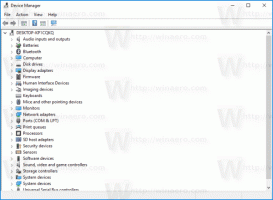Sådan deaktiveres Windows Ink i Windows 10
Windows 10 Anniversary Update inkluderer en ny Windows Ink-funktion. Det giver tabletbrugere, der har en pen eller en stylus, mulighed for at skrive på deres enheder som på papir. Hvis pen-understøttelse af enheden genkendes af Windows 10, viser den automatisk Windows Ink-knappen på proceslinjen nær meddelelsesområdet (systembakken). Hvis du ikke finder Windows Ink nyttigt, kan du her se hvordan du kan deaktivere det i Windows 10.
Windows Ink tilbyder en række interessante funktioner til slutbrugeren. For eksempel på Microsoft Surface-enheder er Windows Ink Workspace aktiveret som standard og integreret med Microsoft Edge, Microsoft Office og Windows Maps. Brugeren kan skrive noter på websider og lave sticky notes. Hvis din enhed ikke har nogen pen, eller du ikke kan lide Windows Ink, kan du her se hvordan du deaktiverer den med en tweak.
Sådan deaktiveres Windows Ink i Windows 10
- Åben Registreringseditor.
- Gå til følgende registreringsdatabasenøgle:
HKEY_LOCAL_MACHINE\SOFTWARE\Policies\Microsoft\WindowsInkWorkspace
Tip: se Sådan springer du til den ønskede registreringsnøgle med et enkelt klik.
Hvis du ikke har nogen WindowsInkWorkspace-undernøgle, skal du bare oprette den. - Opret en 32-bit DWORD-værdi med navnet Tillad WindowsInkWorkspace. Også selvom du kører 64-bit Windows, skal du stadig oprette en 32-bit DWORD-værdi.
Lad dens værdidata være 0. - Log ud og log ind igen på din Windows-konto. Nogle brugere rapporterer, at Windows Ink først bliver deaktiveret for dem efter genstart.
Her er klar til brug Registry-filer til alt nævnt ovenfor:
Download registreringsdatabasen filer
Du kan spare din tid og bruge Winaero Tweaker. Den kommer med følgende funktion:
Download Winaero Tweaker
Det er det. Windows Ink vil nu være deaktiveret i Windows 10. For at aktivere det igen, skal du slette den AllowWindowsInkWorkspace-parameter, du oprettede.